Hinzufügen und Austauschen mehrerer Spuren
Mit dem Track Manager erhalten Sie mehr Kontrolle über die Zeitachse. Sie können bis zu 20 Überlagerungsspuren, zwei Titelspuren und acht Musikspuren verwenden.
In einem HTML5-Projekt sind bis zu drei Hintergrundspuren, 18 Überlagerungsspuren, zwei Titelspuren und drei Musikspuren möglich.
Es ist nur eine Videospur und eine Kommentarspur vorhanden.
Sie können auch direkt in der Zeitachse zusätzliche Überlagerungs-, Titel- und Musikspuren einfügen und löschen sowie Überlagerungsspuren austauschen.
So fügen Sie mithilfe des Track Manager Spuren hinzu
1 Klicken Sie in der Symbolleiste auf Track Manager.
2 Legen Sie in der Dropdown-Liste für jede Spur die Anzahl an Spuren fest, die Sie anzeigen möchten.
Klicken Sie auf Als Standard festlegen, um aktuelle Einstellungen als Standard für alle neuen Projekte festzulegen.
Sie können die Anzahl der optionalen Spuren, die Sie hinzugefügt haben, verringern, indem Sie die Einstellungen im Track Manager anpassen.
So fügen Sie Spuren in der Zeitachse ein oder löschen Spuren
1 Klicken Sie auf der Zeitachse mit der rechten Maustaste auf eine Spurenschaltfläche für den Spurentyp, den Sie einfügen oder löschen möchten, und wählen Sie einen der folgenden Menübefehle:
• Spur oberhalb einfügen: Fügt eine Spur über der ausgewählten Spur ein
• Spur unterhalb einfügen: Fügt eine Spur unter der ausgewählten Spur ein
• Spur löschen: Entfernt die Spur aus der Zeitachse
Eine Spur des gleichen Typs wird eingefügt oder die ausgewählte Spur wird gelöscht.
Die oben aufgeführten Menüelemente werden nur angezeigt, wenn die Aktion erlaubt ist. Die Option Spur löschen ist nicht verfügbar, wenn Sie dem Projekt keine optionalen Spuren hinzugefügt haben. Und wenn Sie bereits die maximale Anzahl Spuren für den ausgewählten Spurentyp haben, werden die Menübefehle zum Einfügen von Spuren nicht angezeigt.
So tauschen Sie Überlagerungsspuren aus
1 Klicken Sie mit der rechten Maustaste auf die Schaltfläche „Überlagerungsspur“

und wählen Sie
Spuren austauschen.
2 Wählen Sie die entsprechende Überlagerungsspur, die Sie austauschen möchten.
Alle Medien in den ausgewählten Überlagerungsspuren werden ausgetauscht.
Diese Funktion kann nur verwendet werden, wenn Sie an Projekten mit mehreren Überlagerungsspuren arbeiten.
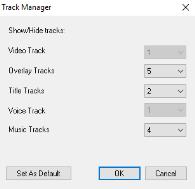
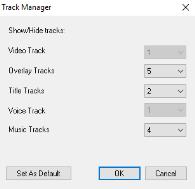
 und wählen Sie Spuren austauschen.
und wählen Sie Spuren austauschen.